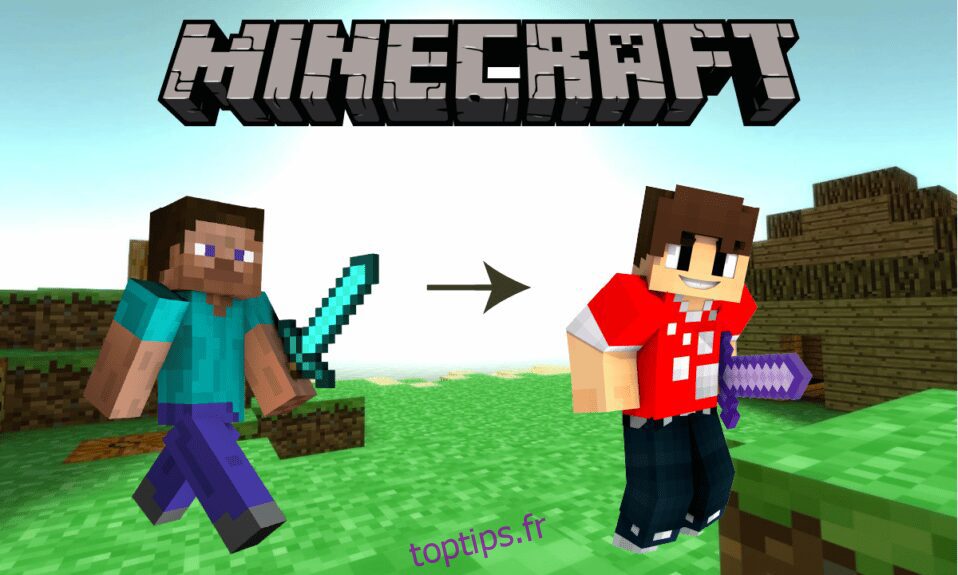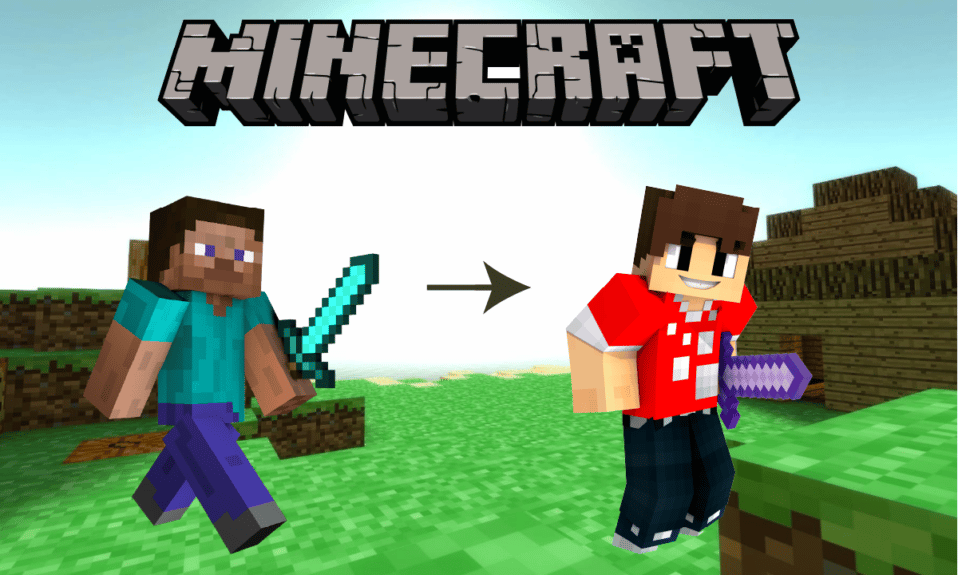
Minecraft, l’un des meilleurs jeux d’aventure d’aujourd’hui, est un monde dans un monde avec des possibilités infinies de création, de modification et de destruction. Un portail virtuel pour créer le monde comme vous le souhaitez. Du bâtiment de 1000 étages à la personnalisation du Taj Mahal et des vêtements cyber funky de votre personnage au costume militaire lourd. Dans Minecraft, les vêtements sont connus sous le nom de Skins. Minecraft est très populaire et disponible sur une large gamme de plates-formes de jeu, y compris les systèmes d’exploitation Xbox et Play Station, Mac et Windows, ainsi que sur iOS et Android. Dans cet article, nous allons vous montrer comment changer de skin dans Minecraft PC. Si vous êtes quelqu’un qui cherche des conseils sur la même chose, nous vous apportons un guide utile qui vous apprendra comment changer Minecraft skin java.

Table des matières
Comment changer de peau dans Minecraft PC
Les skins sont la tenue de votre personnage et son apparence pour vous et les autres joueurs. L’objectif d’un skin spécial peut être n’importe quoi, de la mode à l’établissement de relations avec d’autres joueurs ou équipes, en passant par le fait de devenir moins visible la nuit lorsque vous combattez des zombies. Les skins peuvent être facilement modifiés à partir des paramètres du jeu, que vous souhaitiez expérimenter des paramètres personnalisés ou que vous puissiez télécharger l’intégralité du pack de skins à partir d’un site Web externe. Très bien, entrons dans le jeu et apprenons à changer de skin dans Minecraft PC.
Remarque : Minecraft est disponible sur de nombreux systèmes d’exploitation et appareils, et les paramètres varient d’une version à l’autre. Toutes les méthodes et instructions suivantes pour changer de skin Minecraft ont été essayées sur Minecraft pour Windows.
Méthode 1 : via les options intégrées
La cabine d’essayage, comme son nom l’indique, est l’option sur l’écran d’accueil de Minecraft, où la peau peut être changée, y compris le haut, le bas, les chaussures, la casquette, les accessoires, et quelques modifications corporelles peuvent également être effectuées.
1. Ouvrez Minecraft depuis le menu Démarrer.

2. Cliquez sur le bouton Cabine d’essayage.

3. Ici, cliquez sur l’option Modifier le caractère.

4. Ensuite, cliquez sur Style, un menu déroulant apparaîtra.

De là, vous pouvez personnaliser le haut, le bas, les vêtements d’extérieur, les couvre-chefs, les gants, les chaussures, le visage et le dos du personnage, y compris la couleur dans l’inventaire possédé qui est entièrement gratuit. Pour choisir dans la section en vedette, qui n’est pas gratuite, vous pouvez l’acheter en espèces ou en Minecoins.
Étape I : Changer les hauts ou les bas
1. Cliquez sur Hauts dans le menu déroulant Style.

2. Sélectionnez l’un de vos choix et préférences. Cliquez dessus pour prévisualiser votre personnage.

3. Cliquez sur Équiper pour terminer le processus.

Étape II : Changer de chaussures
1. Dans l’application Minecraft, cliquez sur l’icône Character Creator pour revenir au menu Style.

2. Ensuite, cliquez sur Style.

3. Maintenant, cliquez sur Chaussures dans le menu déroulant.

4. Choisissez-en une parmi les options et cliquez sur Équiper.

Bien sûr, ici, vous pouvez changer de couleur et quelques autres options de personnalisation limitées. Mais cette prochaine astuce va faire passer votre personnage au niveau supérieur. Sachons comment changer de skin dans Minecraft pc, qui propose des milliers de skins sympas et artistiques, eux aussi totalement gratuits.
Méthode 2 : Utiliser des packs de skins personnalisés
La communauté Minecraft est assez énorme, et grâce à ses contributeurs, nous pouvons avoir beaucoup de ressources gratuites et de packs de skins. Il existe de nombreux sites Web qui proposent des skins gratuits pour les personnages de Minecraft. Vous trouverez ci-dessous la liste des quelques-uns populaires pour changer le skin Minecraft java.
1. Le Skindex

Probablement le site Web le plus connu et le plus convivial. La capacité du site Web à vous permettre de concevoir des skins personnalisés à partir de zéro est sa plus grande caractéristique. plus à ce sujet plus tard.
2. MinecraftSkins.net

L’interface utilisateur est meilleure que The Skindex, présentant les skins populaires et récents directement dans une colonne sur l’écran d’accueil. De même, les skins sont séparés en catégories pour les films, la télévision, les jeux, etc., ce qui est tout simplement incroyable.
3. Nova Skin

Le site Web a beaucoup de contenu à offrir, mais l’organisation est assez peu structurée et le chargement prend du temps. Pour commencer sur la façon de changer de skin Minecraft, nous recommandons MinecraftSkins, car nous avons adoré leur simplicité et leur séparation des catégories. Les étapes pour changer Minecraft skin java via Skin pack sont les suivantes :
1. Ouvrez le site Web MinecraftSkins sur votre navigateur.
2. Parcourez et sélectionnez le skin que vous aimez.

3. Cliquez sur Télécharger.

4. Lancez Minecraft et cliquez sur Dressing Room dans le menu de l’écran d’accueil.

5. Cliquez sur l’icône Habillage classique.

6. Sélectionnez SKINS PROPRIÉTÉS.

7. Cliquez sur Choisir un nouveau skin dans le coin inférieur droit.

8. Sélectionnez le fichier dans le dossier Téléchargements ou là où se trouve le fichier et cliquez sur Ouvrir.

9. Choisissez le type de peau en cliquant dessus.

Terminé, votre personnage porte la peau que vous avez choisie.

Méthode 3 : créer un skin à partir de zéro
Les palais et les environnements créatifs les plus magnifiques ont peut-être été construits par de nombreux joueurs de Minecraft, mais un fait moins connu est qu’ils ne savaient pas qu’ils pouvaient également créer des skins comme ils le souhaitaient. Oui, c’est absolument vrai, en fait, c’est l’un de mes aspects préférés de Minecraft. Voici les étapes pour créer Skin.
1. Allez sur le site Web de Skindex.

2. Cliquez sur Éditeur comme indiqué dans l’image ci-dessus.
3. Commencez à remplir la peau vierge. Les options d’outils incluent un crayon et un seau, une gomme, un sélecteur de couleur, etc.

4. Une fois terminé, cliquez sur Télécharger.

Ci-après, le processus est le même que celui décrit ci-dessus à partir du point 4 pour importer le skin nouvellement créé dans Minecraft.
Conseil de pro : recommandation de skins Minecraft
Nous avons choisi certains de ces skins en raison de leur style unique, et certains sont bien sûr des favoris personnels. Des liens sont joints au cas où vous voudriez les télécharger directement.
1. Joker 2019, conçu par DerallTV

2. Costume Donald, conçu par EnderwolfieMc

3. Deadpool HD, conçu par Cheezy_Amuzus

4. Général Aladeen, conçu par darkjames

5. Layla, conçu par Layla

***
Nous espérons que ce guide vous a été utile et que vous avez appris à changer de skin dans Minecraft PC. Faites-nous savoir quelle méthode vous avez essayée et préférée. Si vous avez des questions ou des suggestions, n’hésitez pas à les déposer dans la section des commentaires ci-dessous.